Win一十专业版没有亮度调节选项的原因
在使用Windows 一十专业版的过程中,许多用户可能会遇到一个令人困惑的问题:系统中没有亮度调节选项。这一问题不仅影响了用户的使用体验,还可能导致眼睛疲劳和不适。本文将探讨这一问题的原因,并提供有效的解决方案,帮助用户恢复亮度调节功能。
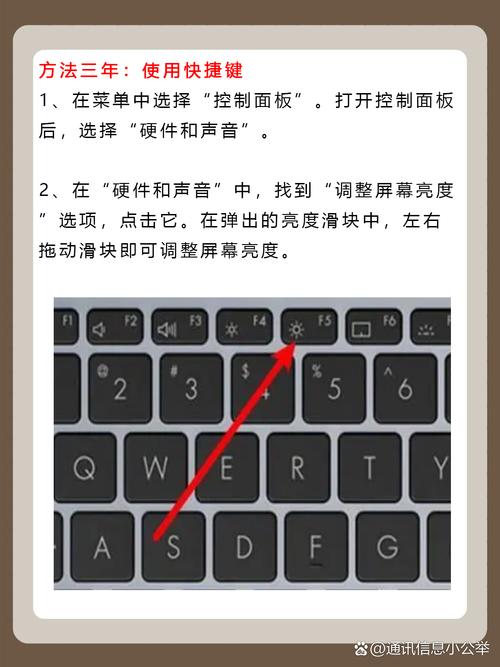
亮度调节缺失的常见原因
亮度调节选项缺失的原因可能与驱动程序有关。显卡驱动程序未更新或损坏,会导致系统无法识别显示器的亮度调节功能。某些硬件配置也可能不支持亮度调节,尤其是在使用虚拟机或某些特定的显示器时。
解决方案一:更新显卡驱动程序
如果您发现Win一十专业版中没有亮度调节选项,可以尝试更新显卡驱动程序。以下是具体步骤:
- 右键点击“开始”按钮,选择“设备管理器”。
- 在设备管理器中,找到“显示适配器”,展开该选项。
- 右键点击您的显卡,选择“更新驱动程序”。
- 选择“自动搜索更新的驱动程序软件”,系统将自动查找并安装最新的驱动程序。
更新完成后,重启计算机,检查亮度调节选项是否恢复。
解决方案二:检查电源选项设置
有时,电源选项的设置也会影响亮度调节功能。请按照以下步骤检查:
- 右键点击桌面,选择“显示设置”。
- 在设置窗口中,找到“电源和睡眠”选项。
- 点击“其他电源设置”,进入电源选项。
- 选择当前使用的电源,点击“更改设置”。
- 然后点击“更改高级电源设置”。
- 在弹出的窗口中,找到“显示”选项,确保“启用亮度调节”已被选中。
完成设置后,保存并退出,检查亮度调节选项是否恢复。
解决方案三:使用Windows更新
确保您的Windows 一十系统是最新版本也很重要。系统更新可能会修复一些已知的bug,包括亮度调节缺失的问题。您可以以下步骤进行更新:
- 点击“开始”按钮,选择“设置”。
- 在设置窗口中,选择“更新和安全”。
- 点击“检查更新”,系统将自动搜索并安装可用的更新。
更新完成后,重启计算机,查看亮度调节选项是否恢复。
Win一十专业版没有亮度调节选项的问题虽然常见,但更新显卡驱动程序、检查电源选项设置以及确保系统更新,用户通常可以轻松解决这一问题。保持系统和驱动程序的最新状态,不仅可以提升使用体验,还能避免类似问题的再次发生。如果以上方法仍未解决问题,建议联系专业技术支持以获取进一步帮助。










